Jak wysyłać i testować wiadomości e-mail WordPress na Localhost?
Opublikowany: 2021-11-30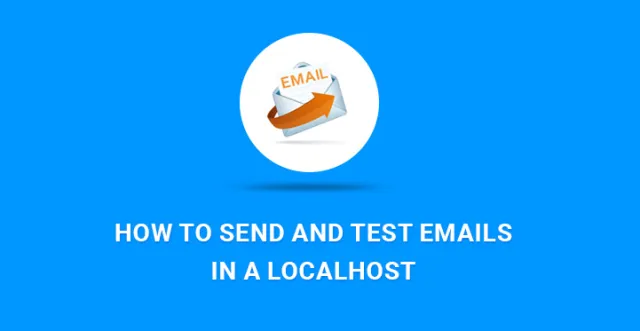
Jak wysyłać i testować e-maile WordPress na localhost?
Jedną z pierwszych rzeczy, których możesz dowiedzieć się o WordPressie i jego użyciu, jest jego instalacja na localhost. Praca z WordPressem i jego wtyczkami, rozszerzeniami, motywami i szablonami może być wygodna, jeśli masz zainstalowany WordPress na własnym komputerze.
Inaczej nazywa się to konfiguracją lokalnego hosta lub środowiska serwera lokalnego do celów programowania, testowania i sprawdzania.
Po zainstalowaniu WordPressa na komputerze osobistym lub komputerze możesz wypróbować różne opcje i opcje, które oferuje.
Jedną z podstawowych funkcji, z którymi możesz się zapoznać, jest procedura wysyłania i testowania wiadomości e-mail na lokalnym hoście.
Możesz korzystać z funkcji wysyłania wiadomości e-mail z wielu powodów, począwszy od wiadomości e-mail jako powiadomienia o rejestracji nowego użytkownika, zresetowaniu hasła, automatycznych aktualizacji do wysyłania wiadomości e-mail, gdy coś się dzieje na Twojej stronie, na przykład opublikowano nowy post .
Chociaż funkcjonalność WordPressa do wysyłania e-maili ma kluczowe znaczenie dla Twojej witryny, w tym artykule przyjrzyjmy się etapom, w jaki właściciel witryny WordPress może wysyłać i testować wiadomości e-mail na lokalnym hoście.
Z pewnych powodów korzystanie z domyślnej metody wysyłania wiadomości e-mail WordPress może być trudnym zadaniem z wieloma błędami. Zasadniczo funkcja poczty PHP jest odpowiedzialna za wysyłanie wiadomości e-mail generowanych z Twojej witryny WP.
Jednak serwer hostingowy WP nie jest prawidłowo skonfigurowany do korzystania z tej funkcji. Innym podstawowym powodem jest to, że główne firmy hostingowe WP stosują różne metody ograniczania spamu e-mail.
W takich warunkach jednym z produktywnych sposobów wysyłania i testowania wiadomości e-mail na hoście lokalnym jest metoda SMTP.
Uzyskanie funkcjonalności SMTP i skonfigurowanie jej w WordPressie może być trochę pracochłonne, ale warto. Po wykonaniu pracy możesz cieszyć się nieograniczonymi jej zaletami. Zapewni to bardziej stabilną i niezawodną platformę do pracy i swobodnego wysyłania e-maili.
Zacznijmy od konieczności znalezienia i zainstalowania odpowiedniej wtyczki. Możesz użyć wtyczki o nazwie WP Mail SMTP / (alternatywnym sposobem jest użycie wtyczki o nazwie Easy WP SMTP).

Pozwoli to skonfigurować funkcję wp_mail() tak, aby zamiast tego korzystała z SMTP oraz wysyłać i testować wiadomości e-mail na hoście lokalnym za pomocą serwera SMTP.
Po instalacji i aktywacji wtyczki musisz przejść do jej strony ustawień, aby rozpocząć. Wybierz Ustawienia, a następnie E-mail, aby uzyskać dostęp do niektórych opcji konfiguracji.
W tym momencie otrzymasz zaawansowane opcje e-mail. Rzućmy okiem na każdy z nich i dowiedzmy się, co konfigurują.
Od e-mail : Określ adres e-mail, z którego będą wysyłane wiadomości e-mail
Od nazwy : Określ nazwę, z której mają być wysyłane e-maile
Mailer : Wybierz opcję wysyłania wszystkich wiadomości e-mail WordPress przez SMTP
Ścieżka zwrotna : Wybierz, czy chcesz ustawić ścieżkę zwrotną, aby była zgodna z Od e-maila, czy nie
Host SMTP : nazwa hosta serwera SMTP
Port SMTP : port, na którym działa serwer
Szyfrowanie : wybierz między brakiem szyfrowania, użyj szyfrowania SLL i Użyj szyfrowania TLS
Nazwa użytkownika i hasło : odpowiednio nazwa użytkownika i hasło serwera SMTP.
Kiedy skończysz z tymi opcjami, kliknij Zapisz i podstawowa konfiguracja jest gotowa! Jest jednak dodatkowe małe zadanie do wykonania, aby sfinalizować proces. Musisz przejść do ustawień konta Gmail i włączyć dostęp dla mniej bezpiecznych aplikacji.
W rzeczywistości ta metoda będzie bezproblemowo działać z większością dostawców poczty e-mail. Jeśli używasz swojego hosta do tworzenia e-maili, integracja SMTP z WordPress również będzie działać oszałamiająco.
W takim przypadku musisz przejść do cPanel, znaleźć sekcję E-mail i stamtąd skonfigurować ustawienia SMTP. Nie musisz się martwić o nieoczekiwane problemy, ponieważ doskonale wiesz, do czego dajesz dostęp.
Po wykonaniu powyższych kroków i zakończeniu wymaganej konfiguracji nadszedł czas na wysyłanie i testowanie wiadomości e-mail, gdy jesteś na localhost. W tym celu mamy do użycia sekcję Ustawienia testowania i debugowania.
Podaj wymagane informacje, takie jak adres e-mail odbiorcy, temat e-maila (np. testowy, testowy lub cokolwiek chcesz), a także tekst wiadomości (ponownie opcjonalnie). Kliknij Wyślij testowy e-mail i sprawdź wyniki.
Możesz użyć własnego e-maila, aby szybko sprawdzić, czy wszystko działa poprawnie. Wpisz swój adres e-mail w sekcji odbiorcy i sprawdź, czy otrzymałeś odpowiednią wiadomość.
Inną opcją jest pozostawienie komentarza do posta i sprawdzenie, czy otrzymujesz powiadomienie e-mail. Oczywiście ta metoda działa, jeśli aktywowałeś ustawienie Wyślij do mnie e-mail, gdy ktoś opublikuje komentarz.
Następna dobrze rozwinięta i łatwa do strawienia wtyczka umożliwiająca wysyłanie i testowanie wiadomości e-mail w lokalnym hoście nazywa się Postman SMTP Mailer-Email Log. (Możesz go znaleźć w repozytorium wtyczek WordPress:
https://wordpress.org/plugins/postman-smtp/). Jest to ulepszona i zaktualizowana wersja innych metod SMTP, która jest w pełni zgodna z nowoczesnymi standardami bezpieczeństwa.
Podsumowując, jest on wyposażony w łatwe procesy instalacji i konfiguracji dla użytkownika WordPress z dowolnego tła. Procesy instalacji i aktywacji przebiegają jak zwykle, w tym znalezienie odpowiedniej wtyczki za pomocą menu Wtyczki.

Następnie musisz wybrać „Uruchom kreatora”, a znajdziesz potrzebne instrukcje, aby wyeliminować ewentualne błędy w konfiguracji.
Za pomocą tej wtyczki możesz również ręcznie skonfigurować uwierzytelnianie hasłem i uwierzytelnianie Oauth 2.0. Wymagają one jednak wyższego poziomu wiedzy o kodowaniu i będą wygodne dla zaawansowanych użytkowników WP.
Jeśli chodzi o inne zalety dziennika poczty e-mail Postman SMTP Mailer, zapewnia on test łączności w celu wykrycia wszelkich błędów konfiguracji dotyczących serwera, alfabetów międzynarodowych, obsługi poczty HTML i wieloczęściowej, a także obsługi zabezpieczeń SMTPS i STARTTLS.
Jeśli chodzi o inne kompatybilne i wysoce niezawodne wtyczki do wysyłania i testowania wiadomości e-mail na hoście lokalnym, wśród nich można znaleźć wtyczkę SMTP Mailer firmy Mail Bank (https://wordpress.org/plugins/wp-mail-bank/). Ten jest również preferowany ze względu na łatwy proces instalacji i dalsze opcje konfiguracji, zapewniające prosty sposób wysyłania wiadomości e-mail podczas korzystania z poczty PHP lub serwera SMTP.
Cóż, jest wielu programistów i myślę, że prawie wszyscy z nich lubią pracować na lokalnym serwerze na swoim komputerze, a następnie przenosić swoją pracę do sieci.
Podobnie programiści WordPressa lubią utrzymywać swoją pracę lokalnie na localhost. Jedynym problemem w pracy na localhost jest to, że formularze kontaktowe lub cokolwiek związanego z e-mailami nie może być przetestowane i dlatego tylko w tej części umieszczenie całego kodu online wydaje się trochę kłopotliwe.
Na ratunek przychodzi: WP Mail SMTP
Pobierz tę wtyczkę do swojego hosta lokalnego i aktywuj wtyczkę.
Wewnątrz Ustawienia>E-mail możesz skonfigurować wtyczkę.
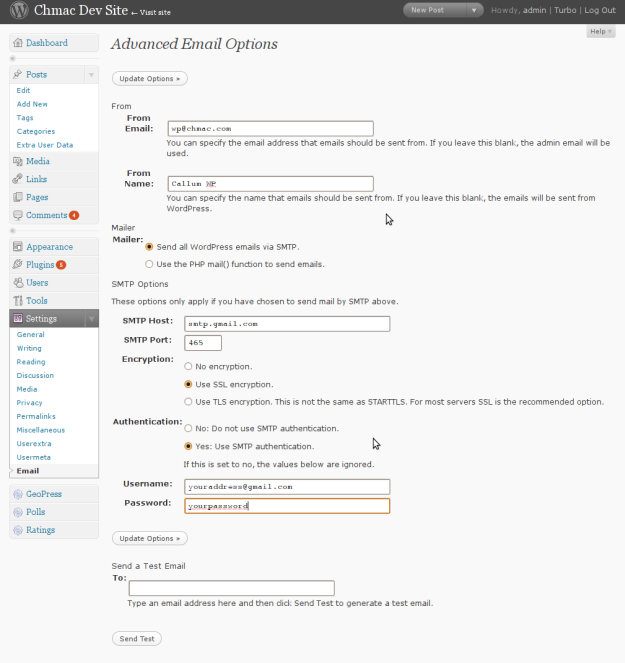
Umieść z e-maila (może to być twój gmail, hotmail lub dowolny adres e-mail, którego chcesz użyć), od nazwy.
W sekcji Mailer wybierz Wyślij wszystkie wiadomości e-mail WordPress przez SMTP.
Ścieżka powrotna, którą możesz sprawdzić.
Aby zapoznać się z ustawieniami SMTP Gmaila, Yahoomaila, Outlooka i Hotmaila, skorzystaj z poniższych linków i jestem pewien, że będziesz w stanie skonfigurować przy użyciu tych ustawień.
Gmail: http://email.about.com/od/accessinggmail/f/Gmail_SMTP_Settings.htm
Outlook: http://email.about.com/od/Outlook.com/f/What-Are-The-Outlook-com-Smtp-Server-Settings.htm
Hotmail: http://email.about.com/od/accessinghotmail/f/Windows_Live_Hotmail_SMTP_Settings.htm
Poczta Yahoo:
http://email.about.com/od/accessingyahoomail/f/Yahoo_Mail_SMTP_Settings.htm
Po zapisaniu ustawień uprzejmie kliknij wiadomość testową i sprawdź, czy wiadomość testowa działa.
UWAGA : Bardzo ważne jest, aby mieć aktywne połączenie internetowe, aby sprawdzić pocztę SMTP. Jednak zaletą jest to, że możesz teraz sprawdzać e-maile za pomocą localhost i nie musisz umieszczać witryny LIVE do sprawdzania e-maili.
Kiedy korzystasz z WordPressa, wiesz już, że dostępnych jest wiele funkcji.
Użytkownicy najczęściej martwią się o połączenie swoich urządzeń i WordPressa w taki sposób, aby mogli stworzyć świetne wsparcie. Zawsze szukają systemów wsparcia, które mogą im pomóc w robieniu rzeczy właściwie i dodawaniu funkcji, które lubią, i zwiększaniu funkcjonalności strony internetowej.
Ideą WordPressa jest zapewnienie wsparcia użytkownikom we wszystkich małych i dużych zapytaniach, dlatego korzystanie z systemu wsparcia jest bardzo popularne.
Teraz zastanów się, kiedy musisz wysłać pocztę z localhost, okaże się to mylące. Tak nie jest i dostępne są proste kroki wsparcia, dzięki którym cały proces jest łatwy i oszczędza czas.
Kiedy masz WordPress w swoim systemie, na pewno chciałbyś wypróbować na nim tak wiele rzeczy. Jedną z najpopularniejszych i najbardziej wymaganych funkcji jest wysyłanie e-maili. Istnieje wiele sytuacji, w których te e-maile są wysyłane
1. Powiadomienie o rejestracji nowego użytkownika.
2. Resetowanie hasła
3. Zaktualizuj e-maile, aby zwiększyć świadomość.
4. Informacje o serwisie
5. Wezwanie do działania
Teraz na pewno chcesz wysłać wiadomość e-mail zawierającą świetne treści i będziesz rozczarowany, widząc ją w folderze ze spamem. Bardzo często wiadomości e-mail wysyłane za pośrednictwem funkcji poczty PHP są podatne na takie zagrożenia. Korzystanie z lokalnego hosta poczty e-mail przez WordPress staje się zatem odpowiednią opcją.
Wysyłanie poczty z localhost za pomocą wtyczki jest do tej pory najbardziej znanym źródłem. Zaczniesz od zainstalowania wtyczki jak każdej innej wtyczki.
Przejdź do WordPress i aby dodać wtyczkę - wybierz WP mail SMTP i zainstaluj. Będziesz wtedy musiał aktywować wtyczkę na serwerze lokalnym. Teraz do konfiguracji należy przejść do ustawień, a następnie e-mail.
Zobaczysz tutaj ekran z pierwszą opcją „z e-maila”, w której musisz wpisać swój adres Gmail. Następne to 'twoje imię' to imię, które będzie używane jako nazwa nadawcy.
Tutaj możesz napisać WordPressa, ponieważ w tej chwili testujesz cały proces. Ten krok pomoże Ci w łatwej identyfikacji. Następna jest opcja mailera; tutaj wybierz „wyślij wszystkie wiadomości e-mail WordPress przez SMTP.
Następnym krokiem jest teraz skonfigurowanie serwera SMTP Gmaila do wysyłania e-maili. W polu, w którym wymieniony jest serwer SMTP, wpisz smtp.gmail.com, aby wpisać 587 w polu portu. Szyfrowanie można ustawić na TLS, a następnie kliknąć tak w celu uwierzytelnienia wraz z podaniem adresu Gmail i hasła.
Zapisz wszystkie wprowadzone zmiany, a następnie wyślij pocztę z localhost, korzystając z okna wiadomości na dole. Ta wiadomość tekstowa musi znaleźć się w Twojej skrzynce odbiorczej w mgnieniu oka, a po pomyślnym odebraniu wiadomości wiesz, że wszystko działa dobrze.
Kroki różniłyby się nieco od innych kont pocztowych, ale proces jest taki sam.
